Overwatch (OW) 2: kaip gauti daugiau FPS
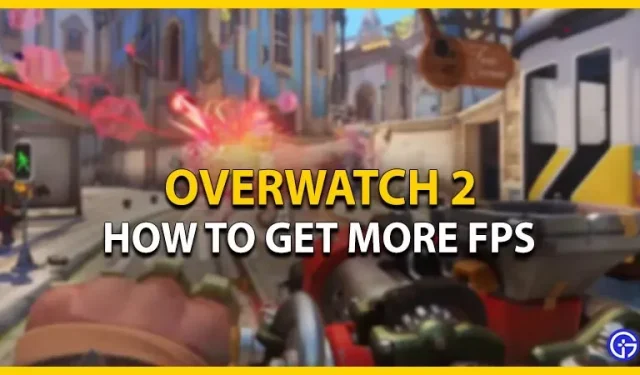
„Overwatch 2“ paleidimas vyko ne taip sklandžiai, kaip „Blizzard“ planavo iš pradžių. Kaip ir dauguma vaizdo žaidimų su tiesioginėmis paslaugomis, OW 2 turėjo nemažai problemų ir klaidų. Nors dauguma šių problemų yra nekontroliuojamos, žaidėjai ieško būdų, kaip padidinti savo FPS. Tai sudėtinga dilema, nes žaisdami FPS negalite sau leisti kadrų kritimo. Nesijaudinkite, peržiūrėkite mūsų vadovą, kaip padidinti arba gauti daugiau FPS „Overwatch 2“.
Kaip padidinti arba gauti daugiau FPS „Overwatch 2“.
Prieš pradedant bet kokius nustatymus ar metodus, rekomenduojame atnaujinti OS ir Overwatch 2. Be to, įsitikinkite, kad grafikos tvarkyklės yra atnaujintos į naujausią versiją. Taigi, geriausias būdas padidinti FPS OW 2 yra koreguoti arba pakeisti žaidimo nustatymus. Galite pereiti į parinktis ir pasirinkti skirtuką Vaizdo įrašas.
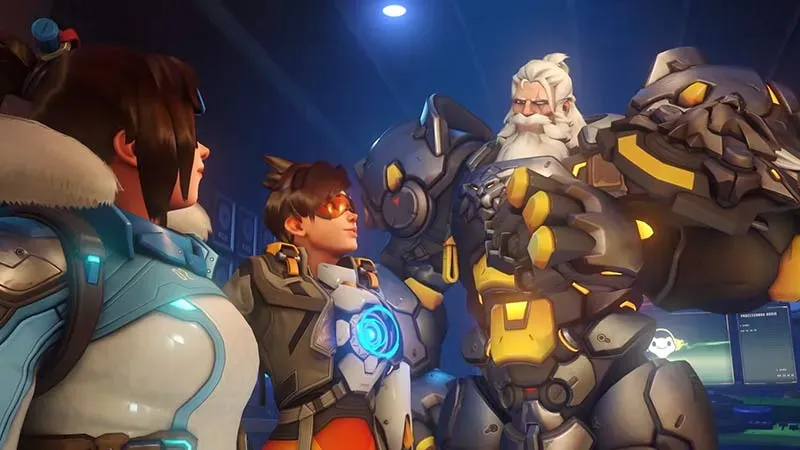
Štai visi vaizdo įrašo nustatymai, kuriuos galite koreguoti, kad gautumėte daugiau FPS:
- Ekrano režimas: visas ekranas
- Tikslinis ekranas: geriausia atitiktis
- Rezoliucija: gimtoji raiška
- Matymo laukas: 103
- Aspect Ratio: vietinis formato santykis
- Vertikalus sinchronizavimas: išjungtas
- Trigubas buferis: išjungtas
- Sumažinti buferį: Įjungta
- Našumo statistikos ekranas: Įjungta
- NVIDIA Reflex: Įjungta
- FPS limitas: asmeninis pasirinkimas. Galite nustatyti FPS ribą, kad subalansuotumėte monitoriaus atnaujinimo dažnį. Tai sumažins jūsų įrenginio apkrovą.
- Kadrų dažnio apribojimas: įsitikinkite, kad jis atitinka monitoriaus atnaujinimo dažnį.
- Atvaizdavimo skalė: Automatinis
- Kadrų dažnio nustatymai: tinkinti (pagal jūsų pageidavimą)
- Grafikos kokybė: pritaikyta
- Atvaizdavimo skalė: 75% proc
- Aukštesnės kokybės atranka: numatytoji
- Tekstūros kokybė: žema arba vidutinė
- Tekstūros filtravimo kokybė: Vidutinė – 2x
- Vietinio rūko detalė: mažas arba vidutinis.
- Dinaminiai atspindžiai: išjungti
- Šešėlio detalė: išjungta Nors rekomenduojame išjungti šį nustatymą varžybų metu, galite pabandyti jį įjungti įprastoms rungtynėms.
- Modelio detalės: vidutinė arba aukšta (pagal jūsų pageidavimą)
- Efektų detalė: žemas
- Žaibo kokybė: žema. Rekomenduojame palikti šį nustatymą žemą arba vidutinį, nes tai gali būti viena iš kadrų atmetimo priežasčių.
- Anti-aliasing kokybė: išjungta
- Lūžio kokybė: žema. Rekomenduojame jį išlaikyti žemą, nes jis gali užimti daugiau FPS.
- Ekrano kopijos kokybė: 1X raiška
- Vietiniai atspindžiai: išjungti
- Aplinkos okliuzija: išjungta
- Žalos poveikis: numatytasis
Jei norite padidinti FPS konsolėse, pvz., Xbox ar PS, eikite į vaizdo įrašo nustatymus ir įgalinkite kadrų dažnį. Viskas, ką jums reikia padaryti, tai išjungti V-Sync ir nustatyti kadrų dažnį į Custom. Tada pakeiskite vaizdo įrašo nustatymus iš aukščiau pateiktų nustatymų. Norėdami gauti daugiau informacijos, taip pat galite peržiūrėti geriausių vaizdo įrašų nustatymų vadovą, kad pagerintumėte našumą ir FPS.
Tai viskas, kaip pasiekti daugiau FPS naudojant Overwatch 2. Jei jums patiko šis vadovas, peržiūrėkite papildomus Overwatch 2 vadovus.



Parašykite komentarą